تابع IF در اکسل – به زبان ساده
اکسل یکی از محصولات محبوب شرکت مایکروسافت محسوب میشود، بطوری که اکثر شرکتها در فرمهای استخدامی، تسلط کار با اکسل را یکی از اولویتهای جذب کارمندان محسوب میکنند. از طرفی توابع IF در اکسل برای کسانی که به تازگی با این نرمافزار سروکار پیدا کردهاند، کمی پیچیده به نظر میرسد. در این نوشتار از مجله فرادرس با تکیه بر این تابع سعی میکنیم مثالهایی ارائه دهیم که به کمک آنها، تسلط بیشتری بر فرمول نویسی و همچنین استفاده از تابع if در اکسل کسب کنید. فرض بر این است که با مفاهیم اولیه صفحه گسترده اکسل مانند سلول، سطر، ستون و آدرس سلولها به همراه فرمول نویسی ساده آشنایی دارید.

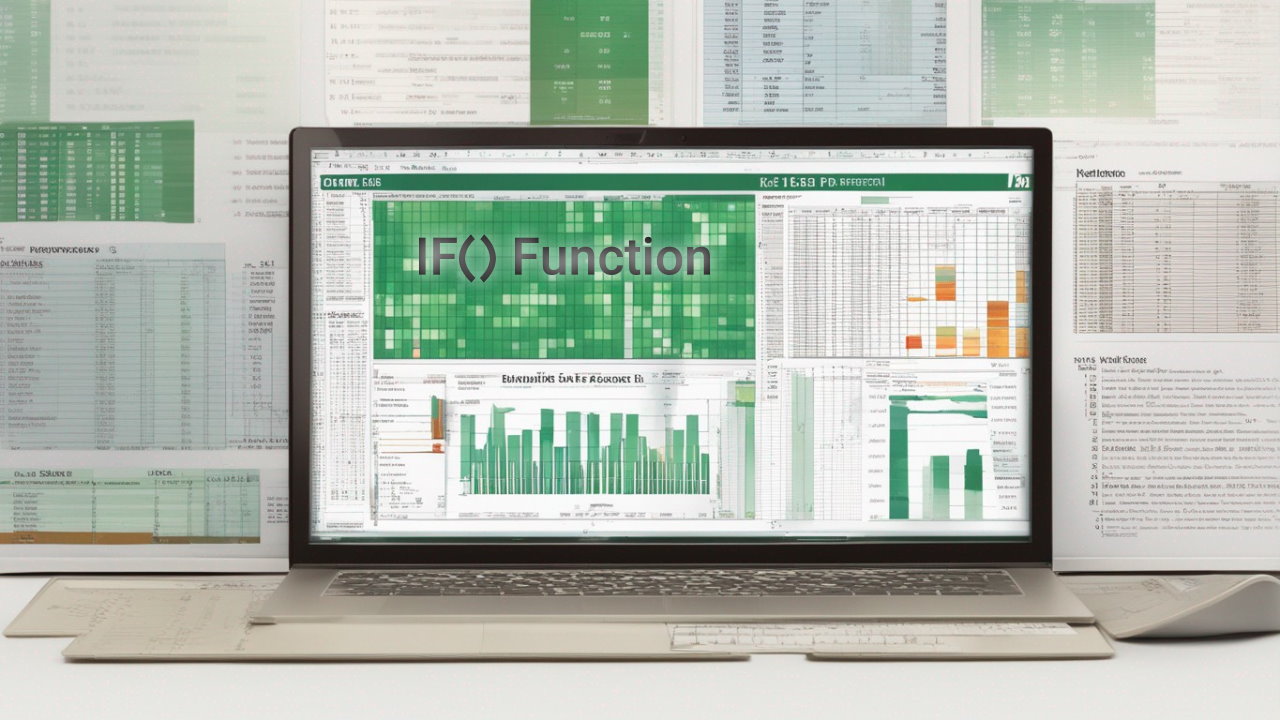
برای آشنایی بیشتر با نحوه فرمول نویسی با اکسل بهتر است مطلب فرمول نویسی در اکسل – آموزش مقدماتی و گرد کردن اعداد اعشاری در اکسل – آموزش گام به گام از مجله فرادرس را مطالعه کنید.
تابع IF در اکسل
اغلب با استفاده از فرمولها و توابع اکسل، محاسباتی را انجام میدهیم که شاید زمانبر بوده یا باید با دقت زیاد صورت گیرند. از آنجایی که رایانهها از کارهای تکراری خسته نمیشوند و دقتشان نیز کاهش نمییابد، بهترین ابزار برای انجام محاسبات زیاد و شاید پیچیده، رایانهها و نرمافزارهای محاسبات رایانهای است. اکسل هم به عنوان یک صفحه گسترده به منظور انجام محاسبات سطری و ستونی شکل گرفته است.
در نسخههای جدید از این نرمافزار، بیش از یک میلیون سطر و بیش از شانزده هزار ستون در هر کاربرگ (worksheet) وجود دارد که نشانگر قابلیت انجام بیش از شانزده میلیارد محاسبه و فرمول است. همچنین وجود بینهایت کاربرگ در یک پرونده اکسل (کارپوشه) از امکاناتی است که هر کاربری را مجاب به استفاده از اکسل میکند. از طرفی قابلیت ایجاد ارتباط و فرمول بین سلولهای یک یا چند کاربرگ نیز در اکسل به محبوبیت آن اضافه کرده است.
برای شروع کار مقدمهای از نحوه فرمول نویسی در اکسل ارائه میکنیم تا در ادامه هنگام استفاده و به کارگیری تابع IF در اکسل دچار مشکل نشویم.
مقدمهای بر نوشتن فرمول در اکسل
برای مشخص کردن یک فرمول محاسباتی در اکسل از علامت «=» ابتدای وارد کردن فرمول در سلول استفاده میکنیم. به این ترتیب اگر قرار است که مقدار «1» با «2» جمع شده و در سلول A1 ثبت شود، از فرمول زیر استفاده میکنیم.
=1+2
به محض فشردن کلید Enter، محاسبات انجام شده و در سلول A1 مقدار 3 را مشاهده میکنید. از آنجایی که این فرمول، ارتباطی بین سلولهای دیگر کاربرگ ایجاد نکرده است، به آن فرمول یا «سلول مستقل» (Independent Cell) میگوییم. در مقابل ممکن است به جای آنکه از مقادیر استفاده کنیم، آدرس سلولهایی که مقدار مورد نظر در آن قرار گرفته است، مبنای محاسبات قرار گیرند. در این صورت اگر کاربرگی به مانند شکل زیر داشته باشیم، فرمولی که باید در سلول A3 برای جمع سلولهای A1 و A2 بنویسیم به مانند «A1+A2=» خواهد بود.
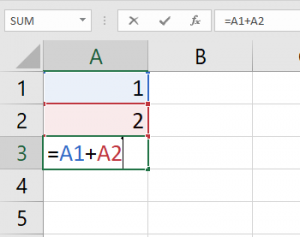
به این ترتیب با تغییر مقدار سلولهای A1 یا A2 و یا هر دو، مقدار سلول A3 نیز به تناسب آنها تغییر خواهد کرد و همیشه مجموع مقادیر این دو سلول را نشان میدهد. با این کار یک فرمول یا سلول وابسته (Dependent Cell) ایجاد کردهایم که پیشنیازهای (Precedent) آن سلولهای A1 و A2 هستند.
درج تابع در اکسل
با توجه به مطلب قبلی، به نظر میرسد که اگر بخواهیم مجموع سلولهای یک ناحیه مثلا از A1 تا A100 را محاسبه کنیم، کار طولانی و زمانبری خواهد شد زیرا لازم است تک تک سلولهای پیشنیاز را در فرمول مشخص کرده و به کار بریم.
خوشبختانه بسیاری از محاسبات ریاضی و حتی متنی (مثلا جایگزینی یک حرف در یک عبارت) به کمک توابع اکسل قابل اجرا هستند. پس بهتر است با نحوه درج و استفاده از توابع در اکسل نیز آشنا شویم. فرض کنید قرار است حاصل جمع سلولهای A1 تا A100 را در سلول B1 محاسبه کنیم. کافی است که در سلول B1 از تابع sum استفاده کرده و به عنوان پارامترهای این تابع ناحیه مورد نظر را معرفی کنیم. تصویر زیر این کار را نمایش داده است.
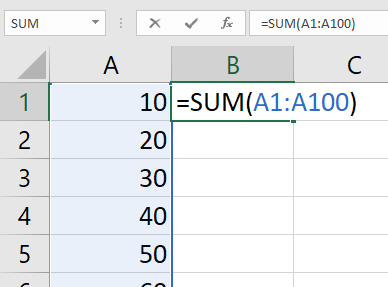
نکته: هنگام نوشتن تابع، دقت داشته باشید که آن را در یک سلول خالی ثبت کنید. همچنین هرگز یک سلول وابسته را به عنوان پیشنیاز خودش به کار نبرید در غیر اینصورت ممکن است با پیغام خطای اکسل مواجه شوید.
همانطور که دیده میشود، هنگام درج توابع نیز یک فرمول ثبت کردهایم زیرا در نوار فرمول مشخص است که عبارت مربوط به تابع، با علامت تساوی «=» آغاز شده است. ناحیه یا سلولهای A1 تا A100 نیز به عنوان پارامتر تابع sum در داخل پرانتز نوشته شدهاند و نقش سلولهای پیشنیاز را دارند. با تغییر مقدار این سلولها، نتیجه فرمول یا مقدار سلول وابسته B1 نیز تغییر خواهد یافت.
کاربرد تابع IF در اکسل
اغلب در اکسل، محاسباتی که ممکن است به صورت مشکل یا پیچیده توسط روشهای ریاضی انجام شوند، در قالب یک تابع مورد استفاده قرار میدهند. مثلا تابع sum عمل جمع را انجام میدهد، تابع average میانگینگیری میکند و یا تابع count سلولهای عددی در یک ناحیه را میشمارد. پس به نظر میرسد که نحوه محاسبه در چنین توابعی معلوم است ولی در این میان، تابع IF و در حقیقت توابع منطقی (Logical Functions) با دیگر توابع اکسل تفاوت مهمی دارند.
تابع IF در اکسل این امکان را در اختیار کاربر قرار میدهد که محاسبات خود را براساس تحقق یا عدم تحقق یک شرط تغییر دهد. در نتیجه کاربر میتواند در یک سلول همزمان چندین نوع محاسبه را ثبت کند و با توجه به شرایطی که در نظر گرفته یکی از آنها توسط اکسل اجرا شود و مقدار سلول را تعیین کند.
از این گونه محاسبات در بسیاری از موارد مانند تعیین مثبت (یا منفی) بودن سود (یا زیان) سال گذشته شرکت، محاسبه مالیات حقوق، تعیین افرادی که شایسته بازنشستگی هستند و ... استفاده میشود. مشخص است که در هر یک از این مثالها با یک شرط مواجه هستیم.
برای مثال در تعیین مثبت بودن سود، میخواهیم مشخص کنیم که اگر درآمد (فروش - خرید) بزرگتر از صفر است، مقدار متنی «سود-ده» در یک سلول ثبت شده و در غیر اینصورت مقدار «زیان-ده» نشان داده شود. بهتر است این مثالها را یک به یک پیگیری کرده و محاسبات را به کمک تابع IF در اکسل انجام دهیم. ولی قبل از هر چیز بهتر است با یک نمودار گردشی (Flow Chart) نحوه عملکرد تابع IF در اکسل را دقیقتر بررسی کنیم زیرا تابع IF در اکسل درست به مانند تابع IF در بیشتر زبانهای برنامهنویسی عمل میکند.
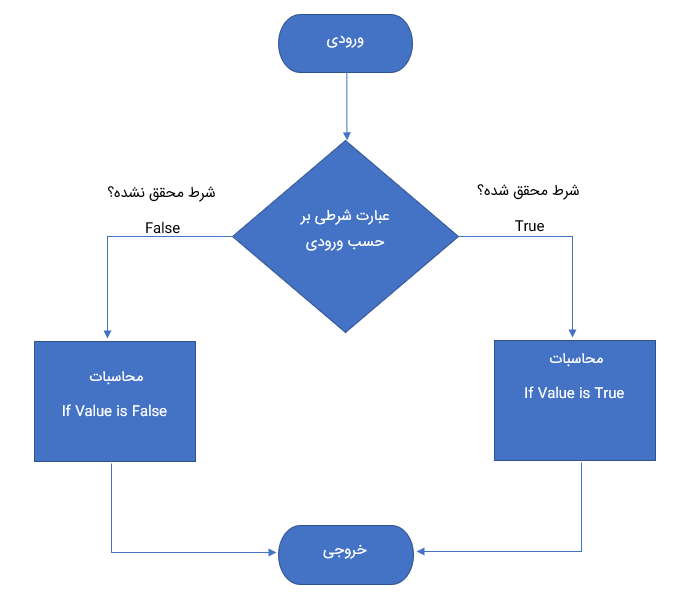
واضح است که در ورودی، باید مقداری که قرار است براساس آن شرط مشخص شود، قرار گیرد. عبارت شرطی یا مقایسهای در قسمت لوزی ثبت شده و محاسباتی اختیاری نیز که در مستطیلها مشخص شدهاند در صورت صحیح بودن شرط (True) یا نادرست بودن آن (False) انجام میشوند. در انتها نیز نتیجه تابع IF در خروجی ظاهر میشود. در اکسل نیز هر کدام از شکلها در تصویر بالا در تابع IF نیز به کار میروند. حال به بررسی نحوه ثبت و محاسبه تابع IF در اکسل میپردازیم.
تابع IF در اکسل
فرض کنید سلول فعال، A1 باشد. به منظور درج تابع IF در اکسل باید از برگه Formula گروه Logical را انتخاب و روی IF کلیک کنید. با این کار پنجرهای به صورت زیر ظاهر میشود.
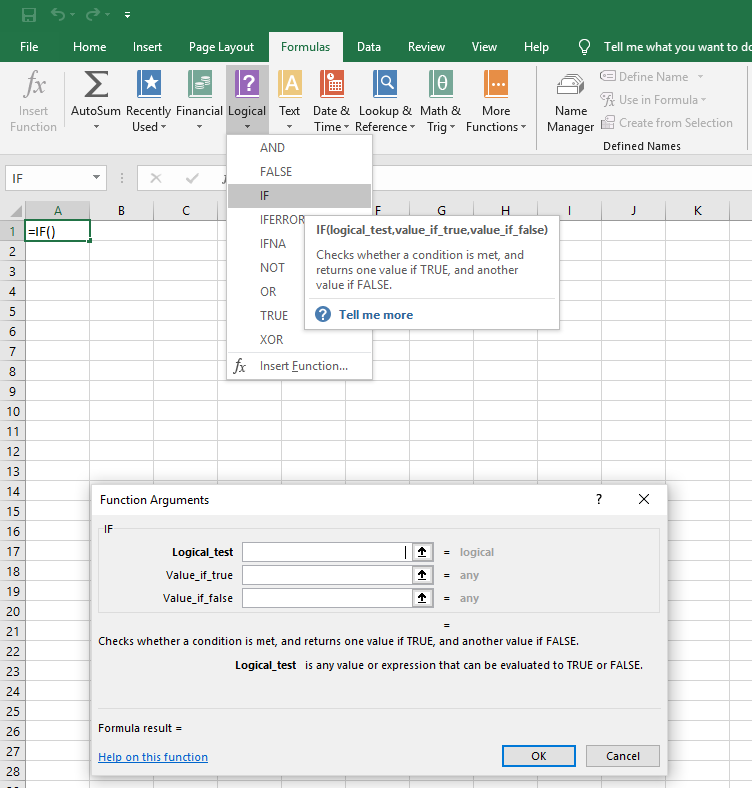
به این ترتیب در حقیقت ما سلول A1 را به عنوان سلولی که باید خروجی در آن قرار گیرد انتخاب کردهایم که در نمودار گردشی به صورت بیضی (خروجی) نمایش داده شده است. حال کافی است که پارامترهای تابع IF در اکسل را بهتر بشناسیم.
اولین پارامتر به نام Logical_test است که مشخصا همان لوزی در نمودار گردشی است. این پارامتر باید یک مقدار منطقی (Logical) را مشخص کند که پاسخ آن صحیح (True) یا غلط (False) است. پارامتر بعدی یعنی Value_if_true نیز نقش مستطیلهای سمت راست و Value_if_false نقش مستطیل سمت چپ را در نمودار گردشی ایفا میکند. محاسبات و عملیاتی که باید هنگام محقق شدن شرط انجام شود را در پارامتر Value_if_true وارد کرده و در صورتی که شرط محقق نشود، محاسبات مورد نظر را در پارامتر Value_if_false وارد میکنیم.
مثال ۱- مشخص کردن مثبت بودن عدد ۵
این مثال به سادهترین شکل نشان میدهد که چگونه باید پارامترهای تابع IF در اکسل را تکمیل کرد. فرض کنید سلول A1 فعال است. تصویر زیر پارامترها را در این حالت به خوبی نشان داده است. توجه داشته باشید که در اینجا تابع IF باعث ایجاد سلول وابسته نشده است.
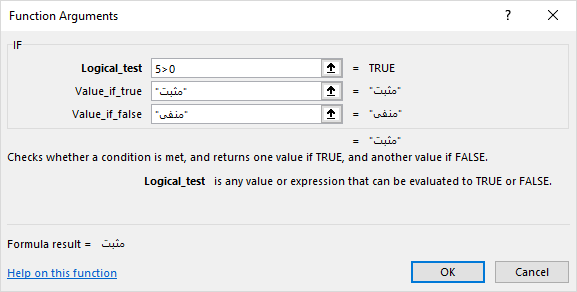
همانطور که دیده میشود، پارامتر اول به صورت 0<5 نوشته شده است که یک گزاره منطقی است. با توجه به ارزش آن که در سمت راست کادر (TRUE) دیده میشود، عدد ۵ مثبت است. به همین علت مقداری که در پارامتر دوم تابع IF ثبت شده درون سلول به عنوان نتیجه نهایی دیده خواهد شد که مقدار متنی «مثبت» است.
اگر به جای مقدار 5، عدد 5- را وارد کرده بودیم، نتیجه محاسبات برابر با «منفی» بود. با انتخاب سلول پاسخ یعنی A1 و توجه به نوار فرمول متوجه میشویم که عبارتی به صورت زیر در آن نوشته شده است. اگر بخواهید مقدارها یا پارامترها را اصلاح کنید، میتوانید از کادر یا نوار فرمول نیز استفاده کنید.
=IF(5>0,"مثبت","منفی")
نکته: در این حالت بین پارامترهای تابع علامت «,» ظاهر شده است که باعث شده هر پارامتر از پارامتر دیگر به راحتی تشخیص داده شود. اگر لازم باشد میتوانید همین عبارت را نیز در سلول وارد کنید تا محاسبات مربوط به تابع IF در اکسل مطابق با این مثال، انجام شود.
توجه داشته باشید که در پنجره تعیین پارامترهای تابع یا Function Arguments، پارامترهایی که به صورت پررنگ ظاهر شدهاند، اجباری و بقیه اختیاری هستند. در صورتی که پارامترهای دوم و سوم از تابع IF در اکسل مشخص نشود، مقادیر حاصل از اجرای این تابع برابر با صفر خواهد بود. برای مثال نتیجه فرمول زیر که در سلول B1 نوشته شده است، مقدار صفر خواهد بود.
=IF(5>0, ,)
ولی اگر میخواهید توسط این تابع فقط صحت شرط مورد بررسی قرار گیرد، بهتر است به عنوان پارامترهای دوم و سوم مقادیر TRUE یا FALSE را وارد کنید.
=IF(5>0, TRUE, FALSE)
نکته: اگر در هر یک از این پارامترها از آدرس یک یا چند سلول در کاربرگ استفاده کرده باشیم، آنها را به عنوان ورودی در نمودار گردشی تابع IF در اکسل در نظر میگیریم. البته ممکن است هیچ سلولی به عنوان پیشنیاز در تابع IF به کار نرود. به این ترتیب تابع IF در اکسل یک سلول مستقل ایجاد کرده است.
این بار حالتی را در نظر بگیرید که مقداری (مثلا نمره آزمون یک دانش آموز) در سلول A1 نوشته شده و میخواهیم نتیجه مردود یا قبولی او را با توجه به بزرگتر یا مساوی بودن با ۱۰ یا کوچکتر از آن، مشخص کنیم. این نتیجه قرار است در سلول B1 ظاهر شود. فرمولی که برای این سلول به کار خواهیم برد، به شکل زیر خواهد بود.
=IF(A1>=10, "مردود","قبول")
نمایی که در پنجره تابع IF نیز ظاهر خواهد شد، به صورت زیر نمایش داده شده است. توجه کنید که به چه صورت علامت بزرگتر یا مساوی را درج کردهایم. در صورتی که این شیوه نوشتن را رعایت نکنید، از اکسل پیغام خطا دریافت خواهید کرد.
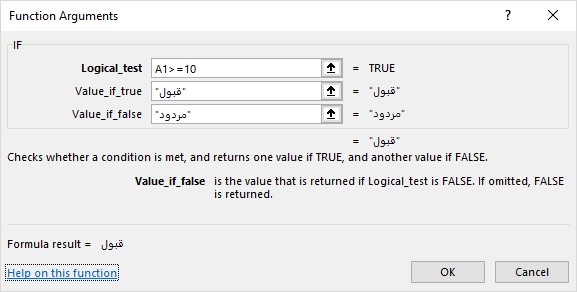
به این ترتیب اگر نمرات دانش آموزان دیگر در ادامه لیست و در سلولهای A2 به بعد قرار گرفته باشد، کافی است با کپی کردن سلول B1 در سلولهای B2 به بعد، نتیجه قبولی یا مردودی آنها را نیز در این سلولها، مشخص کنید. چنین وضعیتی را در تصویر زیر مشاهده میکنید.

مثال ۲- نشانگر سود-ده یا زیان-ده بودن شرکت
تراز هزینهها و درآمدهای یک شرکت طی یک سال در سلول D14 مشخص شده است. میخواهیم به کمک تابع IF در سلول E2 وضعیت شرکت را با دو عبارت «سود-ده» یا «زیان-ده» مشخص کنیم. کاربرگ به صورت زیر تهیه شده است. توجه داشته باشید که اختلاف مجموع درآمدها و هزینهها در سلول D14 توسط فرمول تفریق و تابع SUM به صورت زیر مشخص شده است.
=SUM(B2:B13)-SUM(C2:C13)
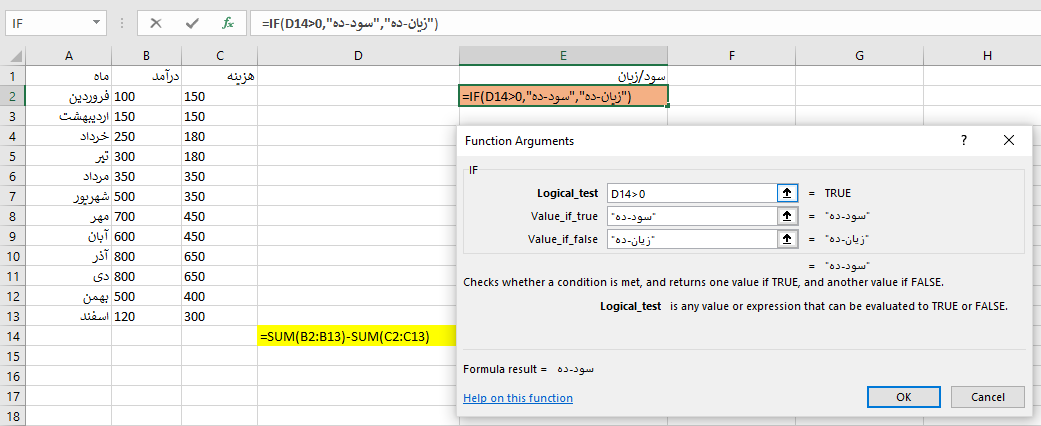
به این ترتیب، سلول E2 به عنوان یک سلول وابسته درآمده و پیشنیاز آن سلول D14 است. البته چون سلول D14 نیز به سلولهای B2 تا C13 وابسته است، با تغییر هر یک از آنها ممکن است نتیجه ظاهر شده در سلول D14 تغییر کند.
نکته: توجه داشته باشید که تابع IF در اکسل فقط قادر به تعیین مقدار سلول است و نمیتواند در مورد رنگ سلول یا تغییر قلم محتویات سلول تاثیرگذار باشد. به منظور تغییر قالب سلول به صورت شرطی باید از دستور Conditional Formatting در اکسل استفاده کنید.
مثال ۳- محاسبات عددی بر اساس شرط با تابع IF
فرض کنید قرار است میزان مالیات حقوق کارکنان را محاسبه کنیم. همچنین در نظر بگیرید که اگر مثلا فردی حقوقی بیش از ۱۰۰ هزار تومان داشته باشد، میزان درآمدی که بیش از این مبلغ دریافت کرده، شامل ۱۰٪ مالیات خواهد شد. در غیر اینصورت مقدار مالیات او صفر خواهد بود.
در تصویر زیر، اطلاعات مربوط به حقوق ۵ کارمند در کاربرگ اکسل و در ستون A آورده شده است. قرار است مالیات هر یک را در ستون B نمایش دهیم. محاسبات را برای سلول B2 انجام میدهیم و با توجه به یکسان بودن فرمول و تابع به کار رفته، آن را برای سلولهای B3 تا B5 نیز کپی میکنیم.
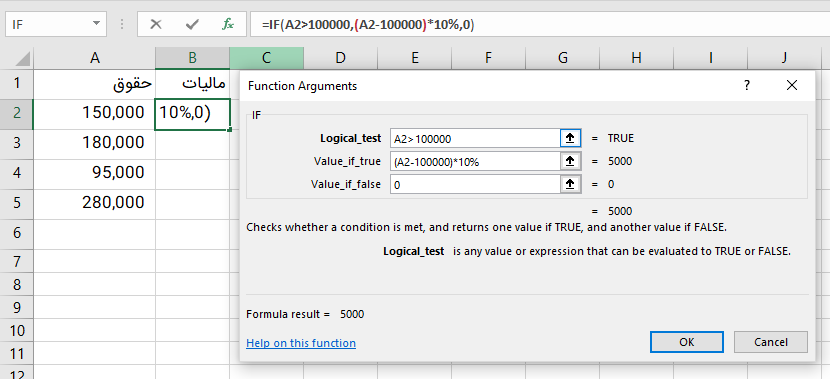
در پارامتر اول دیده میشود که برای کسانی که حقوقی بیش از یکصد هزار تومان دارند شرط محقق میشود. از طرفی توجه دارید که محاسبه مالیات برمبنای میزان دریافتی بیشتر از یکصد هزار تومان انجام میشود به همین علت در پارامتر دوم، ابتدا حقوق فرد را که در سلول A2 نوشته شده، را از این مبلغ که به عنوان سقف معافیت مالیاتی است، کسر کرده، سپس درصد مالیات را اعمال میکنیم.
نکته: برای کپی کردن این فرمول و تابع نوشته شده در سلول B2 به سلولهای دیگر میتوانید «دستگیره پر کردن» (Fill Handle) را بکشید تا در سلولهای پایین هم همین فرمول به کار رود. با انتخاب هر سلول، دستگیره پر کردن به صورت یک مربع کوچک در پایین و انتهای هر سلول ظاهر میشود. با قرار دادن نشانگر ماوس روی آن، نشانگر به علامت + تغییر شکل میدهد. در این هنگام باید عمل کشیدن و رها کردن (Drag and Drop) را انجام دهید.
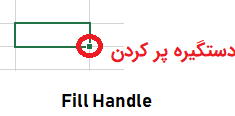
با اجرای این عملیات، نتیجه به صورت زیر خواهد بود.
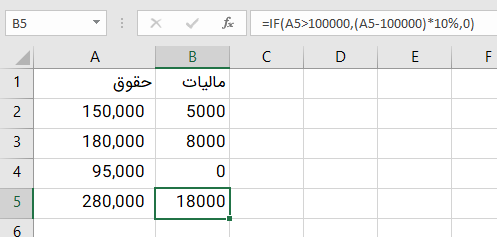
مثال ۴- تعیین وضعیت بازنشستگی
لیستی از کارکنان یک شرکت در اختیارمان قرار دارد که شامل سن و سابقه کار آنها است. مدیریت میخواهد افرادی که بالای ۶۰ سال هستند را شناسایی کرده و از بین آنها، کسانی که بیش از ۳۰ سال سابقه دارند را بازنشسته کند تا برای جوانان امکان ارائه خدمت بازتر شود و از نیروهای جوان در سازمان بهره ببرد.
باید لیست ذکر شده را پردازش کرده و این گونه افراد را شناسایی و معرفی کنیم. از آنجایی که برای این کار احتیاج به اعمال دو شرط هستیم بهتر است ابتدا نمودار گردشی را ترسیم کنیم و براساس آن توابع IF مورد نیاز را به کار ببریم.
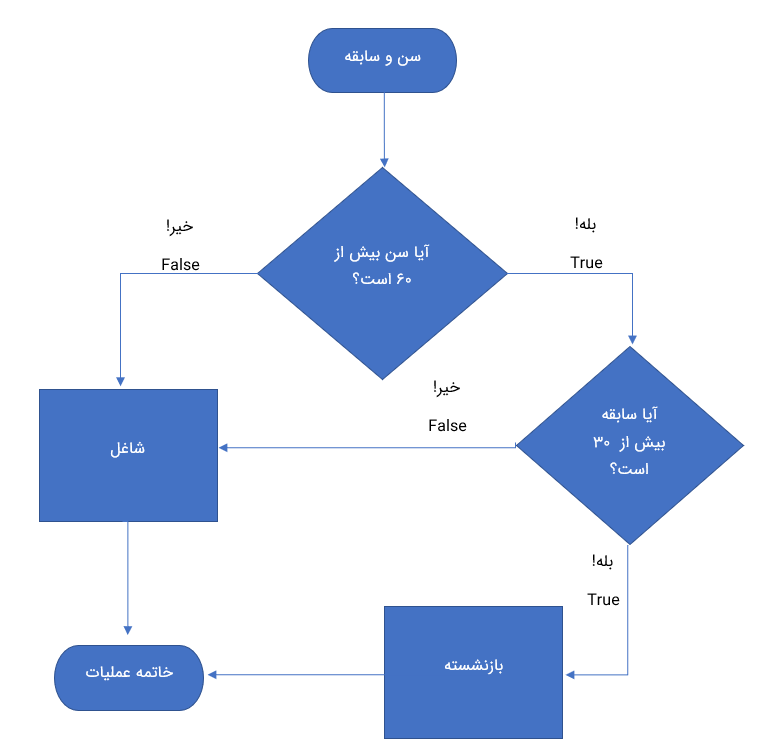
این نمودار، نشان میدهد که سن و سابقه به عنوان ورودی به تابع داده میشود. از طرفی برای انجام این محاسبات احتیاج به دو شرط به صورت تو در تو (Nested) داریم زیرا دو لوزی که بیانگر شرطها هستند در نمودار دیده میشود.
مراحل اجرای این محاسبات به کمک تابع IF در اکسل به صورت گام به گام در تصاویر زیر دیده میشود. واضح است که ابتدا وضعیت سن مورد بررسی قرار گرفته و کسانی که سنی بیش از ۶۰ سال دارند برای شرط بازنشستگی، سابقه کار آنها نیز مورد تحلیل قرار میگیرد. در انتها نیز برای کسانی که آماده بازنشستگی هستند عبارت بازنشسته و برای کسانی شرایط بازنشستگی را ندارد عبارت شاغل در سلول متناظرشان از ستون C ثبت میشود.
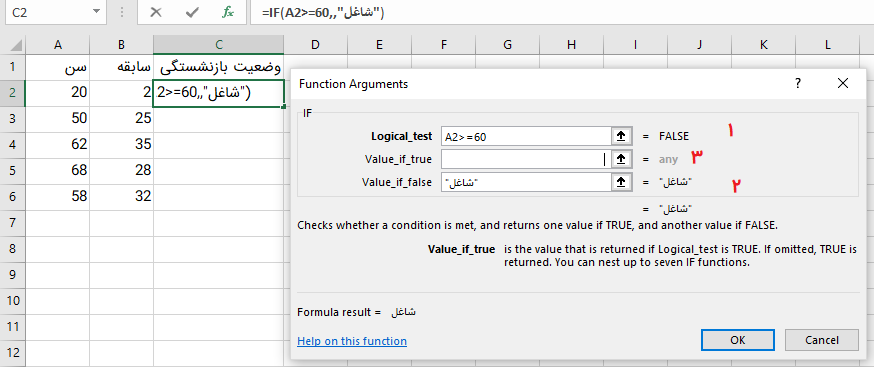
در گام اول شرط را به صورت A2 >= 60 در پارامتر اول تابع IF وارد میکنیم. در گام دوم به علت سهولت در انجام کارها، پارامتر سوم تابع IF را تکمیل میکنیم. از آنجایی با رد شرط سنی، فرد شاغل محسوب میشود، مقدار پارامتر سوم را «شاغل» انتخاب کردهایم.
همانطور که در پایین و سمت چپ پنجره مشاهده میکنید، به نظر میرسد که برای نفر اول، مقدار وضعیت بازنشستگی برابر با «شاغل» است. ولی ما میخواهیم فرمولی کلی بنویسیم که برای هر تغییری در سن و سابقه به درستی عمل کند. بنابراین در گام سوم عبارت شرطی یا IF دوم را به کار میبریم. این عمل نشان میدهد که اگر سنی فردی بزرگتر یا مساوی با ۶۰ باشد، پارامتر دوم تابع IF مقدار لازم را مشخص میکند و باید با استفاده از یک شرط دیگر وضعیت سابقه او را هم مورد بررسی قرار دهیم.
برای درج تابع IF دوم بعد از انتخاب پارامتر دوم (که در گام شماره ۳ مشخص شده) از کادر نام (Name Box) تابع مورد نظر را انتخاب میکنیم.
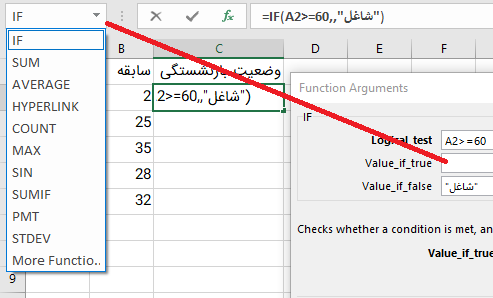
در پنجره پارامترهای IF دوم، پارامترها را به صورتی که در شکل زیر دیده میشود، تکمیل میکنیم. از آنجایی که هم برای IF اول و هم IF دوم همه پارامترها کامل شدهاند، میتوانیم دکمه OK را در پنجره پارامترها یا Function Arguments کلیک کنیم.
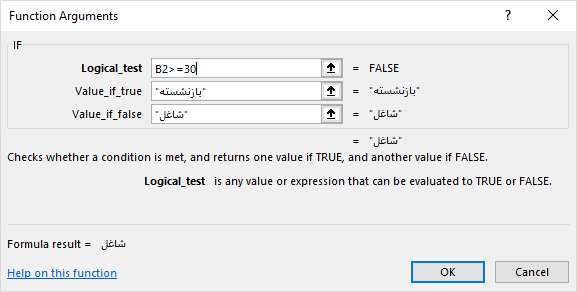
اگر در پنجره IF اول پارامترها تکمیل نشده باشند، بهتر است با کلیک روی تابع IF اول در نوار فرمول، پنجره را تبدیل به پنجره پارامترهای IF اول بکنید. باز هم به مانند مثال قبل، میتوانید فرمول مربوط به سلول C2 را در سلولهای بعدی کپی کنید تا لیستی از کارمندان شاغل و آماده بازنشستگی تهیه شود.

همانطور که دیده میشود، مشخصات مربوط کارمندهای ردیف دوم و سوم، به علت اینکه سنشان بیشتر از ۶۰ سال نیست، مورد بررسی در IF دوم قرار نمیگیرند و مقدار تابع برایشان «شاغل» است. با توجه به مشخصات کارمندان مربوط به ردیف پنجم نیز با توجه به اینکه در شرط IF اول صادق است ولی در IF دوم صدق نمیکند، مقدار وضعیت بازنشستگی همچنان «شاغل» خواهد بود.
برعکس این موضوع مربوط به کارمندی است که مشخصاتش در سطر ششم قرار گرفته، سابقه او بیش از ۳۰ سال است ولی به علت اینکه در شرط اول (IF اول) صدق نکرده است، آماده بازنشستگی نیست. فقط تنها شخصی که میتوان او را بازنشسته معرفی کرد، فردی است که اطلاعاتش در سطر چهار کاربرگ قرار دارد. او هم سنش بیشتر از ۶۰ سال است و سابقهای بیش از ۳۰ سال دارد.
البته توجه داشته باشید از آنجایی که به همراه علامت بزرگتر، علامت مساوی نیز در شرط قرار گرفته است، فردی که سنش دقیقا ۶۰ و سابقهاش هم ۳۰ سال باشد، بازنشسته تلقی خواهد شد.
نکته: اگر لازم باشد توابع تو در تو را ویرایش کنید، کافی است در نوار فرمول روی هر یک از توابع نوشته شده در سلول، کلیک کرده و برای نمایش پنجره پارامترهای آن از دکمه fx در نوار فرمول استفاده کنید. پنجره پارامترهای آن تابع باز شده و شما قادر به ویرایش پارامترهای آن تابع خواهید بود.













سلام
خواستم بپرسم میشه مثلا برای یک حرف (یا حروف) انگلیسی یه عدد تعیین کرد که اون حرف (یا حروف) در هر جایی از خانه ها به کار برده بشه معادل اون عدد در نظر گرفته بشه و در ستون مقابلش اون عدد نمایش داده شود و در انتهای ستون جمع اون اعداد رو نمایش بده؟
سلام
میخام توی if بنویسم از اگر سلولی کوچکتر یا مساوی عددی بود
سلول تقسیم بر 12 بشه
اگر بزرگتر از عدد بود همون عدد تقسیم بر 12 بشه
اما جوابش درست درنمیاد
چطوری باید اجرا کنم فرمولو؟
باعرض سلام میخاستم بدونم در اکسل چطوری یین اعداد را نشان دهیم مثلا یین ۱۰میلیون تا ۲۰ میلیون ا
=if(a2>=140000000,(a2-140000000)*15%+4000000,if(10000000
سلام متاسفانه نمیدونم چرا فرمول ساده ای که در اکسل 2022مینویسم اجرا نمیکنه در صورتی که در اکسل 365 اجرا میشه نمیدونم چرا مثلا =IF(A1=”بله”, T3, “”) از بله ارور میگیره…
سلام ، برای نوشتن تابع شرطی “چنانچه کمتر از 0 باشد، عدد (0) و چنانچه بیشتر باشد همان عدد نوشته شود” چطور باید فرمول بنویسیم؟
سلام خدمت دوستان یه سوالی دارم در مورد تابع شرطی . من میخوام یک فرمولی بنویسم بدین صورت که اگر صفحه دیگری اضافه شود مثلا سلول A5 مقدارش بیاد بیفته . اگه راهنمایی کنید ممنون میشم
اینکه خیلی راحته بنویس اگر سلول بزرگتر از صفر بود خود سلول را برام نمایش بده در غیر این صورت”0″ برام نمایش بده
جناب آقای دکتر ری بد
استاد ارجمند مدرس آمار ریاضی دانشگاه
با سلام و عرض ارادت از ارائه کامل و بهینه آموزش بخش اکسل و مسائل مربوط به تابع IF بسیار مسرور و خرسند شدم. علیرغم کامل بودن مطالب ارائه شده سئوالی برای بنده پیش آمده که امیدوارم راهنمائی بفرمائید :
تقریبا پنج نوع جنس و کالای مختلف ( مثلا” کالای A,B,C,D,E ) را به تعداد مختلف از هر کدام داریم که می خواهیم هنگام ارسال و یا شارژ نمودن ، کم و یا افزایش یافتن از تعداد موجودی همان نوع کالای خاص اعمال گردد که البته گاها” به ترتیب نمی باشند و شاید بین آخرین ارسال و یا شارژ از جنس مثلا” B چندین سطر مختلف دیگر اقلام ثبت شده باشد. لذا خواهشمند است دستور فرمایید نسبت به ساخت چنین فرمول شرطی راهنمائی مبذول فرمائید.
لازم به ذکر می باشد نوع جنس در یک ستون مثلا E نوشته می شود تعداد کسر و یا افزایش در ستون F و میزان محاسبه باقیمانده در ستون H ثبت می گردند.
با تشکر
اقا یه سوال
مثلا من یه کالا دارم از تهران و یه کالا از اهواز و یه کالا از شیراز
میخوام هرجا دید نوشه اهواز تو ستون تحویل بزنه دو روزه
هرجا تهران دید بزنه ۴ روزه
هرجا شیراز دید بزنه ۳ روزه
چکار باید انجام بدم
سلام و خدا قوت
سوال:
چند تا ایف رو میتونیم توی هم بنویسیم؟
من فرمولی دارم که 12تا ایف میخواد ولی 8تا ایف رو گرفته و 4شرطم باقی مونده.
راه حل بفرمایید.
با سلام در اکسل شرطی قرار دادم و تو نتیجه مقایسه عدد یک خانه در صورت درست بودن شرط اطلاعات نوشتاری خانه مجاورش نمایش داده بشه در صورت اشتباه بودن بره خونه بعدی رو مقایسه کنه و به همین منوال تا انتهای جدول ولی مشکلم اینه اول اینکه برا ثبت اطلاعات متنی خانه مجاور ایراد میگیره و تابع مناسب و نحوه نوشتنش را پیدا نکرذم و در ادامه اگه غلط بود شرطمون مدل ادرس دهی خانه بعدی رو بلد نیستم و اینکه خانه هایی که تو مقایسه اشتباه بودن ثبت نشه و فقط خانه هایی که ظرط درست بود جایگاهش ثبت بشه
با سلام
سوال من اینه که مثلا فرمول جمع یه ستون اگر بالاتر از 50 و کمتر از 70بشه، نتیجه خوب بشه، چطور نوشته میشه؟
می خواهم در صورتی که یک شرط برقرار بود یک ردیف را قرمز کند لطفا راهنمایی کنید
سلام چگونه میتوان اوقتی چهار سلول داری اگر در یکی از سلولها چیزی نوشتن بقیه ان چهر سلول قفل شود و چیزی وارد نشود
خیلی عالی بود پیجتون بعلت سادگی در ارائه توضیخات
سلام من در تابعifنقطه کاما برعکس میشود و جوابی بدست نمیاید زبان صفحه کلید هم انگلیسی هست چکار کنم
سلام من برای مشخص کردن محاسبه mdiبر حسب سن و میانگین چربی اشخاص بر حسب سن شان میخوام که اگر از او پارامتر رد شد رنگش برام عوض بشه چطور این شرط رو برای ایکسل معرفی کنم
سلام خسته نباشد لطفا وارد کنترل پنل شوید
در قسمت Region فرمت زیان را انگلیسی کنید
در این صورت کاملا درست میشود
سلام و درود برشما.
مطالب بسیارمفید و مثالها بی نظیر!
خدا یار و یاورتان…
بسیار عالی.
ممنون و سپاسگزارم و خدا قوت
سلام
داده ها:
1- سلول A با محتوای ALT+0252 (علامت تیک) .
2- سلول B با محتوای عدد 8 حاصل از اعمال جبری چند سلول .
خواسته:
1- سلول C, با محتوایی مبنی بر شرطی با محتوای سلول A , حاصل سلول B را نصف کند.( درکل عملی جبری انجام دهد) در صورت خالی بودن سلول A , همان محتوای سلول B را نمایش دهد.
با تشکر از زحمات شما بزرگوار
سلام. ممنون از آموزش تون . خیلی ساده و واضح بود . استفاده کردم
سلام
ی سوال داشتم ممنون میشم راهنماییم کنید
میخام جمع یک ستون رو ب دست بیارم که اگر حاصل جمع بزرگتر از 150 شد به مقدار مساوی از اعداد داخل ستون کم کنه تا حاصل 150 بشه.
سلام
لطفادر خصوص موضوع زیر راهنمایی بفرمایید
اگر عدد کوچکتر از یک میلیون بود عدد را تقسیم بر هزار کند و جلوی آن بنویسد k. نتیجه : 500 K
اگر عدد بزرگتر از یک میلیون بود عدد را تقسیم بر یک میلیون کند و جلوی آن بنویسد M. نتیجه 2 M
اگر عدد بزرگتر از یک میلیارد باشد عدد را تقسیم بر یک میلیارد کند و جلوی آن بنویسد B. نتیجه 2 B
سلام وقتتون بخیر میوام تو دستور if دوشرط بزارم یا اینکه وقتی شرطی اوکی بود دو دستور انجام بده
برای مثال : خانه a1 اگه از a5 کوچکتر بود و خانه a10پر بود در خانه b2 بنویس ok و رنگ خانه رو به رنگ قرمز در بیار
ممنون میشم راهنماییم کنین
سلام
میشه لطفا من رو راهنمایی کنید
میخوام در فایل اکسل
یک شرط بذارم که اگر عددی که وارد می کنم بزرگتر از ده بود همون ده ثبت بشه تو اکسل و بیشتر از ده ثبت نشه
یا
مثلا چند سلول دیگه دارم با کلی اعداد داخلش
میخوام جمع این اعداد توی یک سلول برام نشون بده با این شرط که اگر از صد بالاتر بود
همون عدد صد رو نشون ما بده
چیکار باید بکنم ؟؟
سلام
ممنون بابت زحماتتون
یک سوال داشتم، امکانش هست در اکسل یک فرمت جدول تعریف بشه بعد از اون با تغییر مثلا تغییر تاریخ اطلاعات کامل جدول رو تغییر بدیم اما اطلاعت قبلی با تاریخ قبلی در جدول باقی بمونه، در واقع فیلتر باشه که با انتخاب هر تاریخ اطلاعت مربوط به اون تاریخ نمایش داده بشه
سلام.
چطوری میتونم یه شرط بذارم که داده ورودی در سلول آ1رو بررسی کنه اگه مضرب مثلا5بود true نشون بده در غیر این صورتfalseرو نشون بده.
از تقسیم استفاده کن خب
دستور if رو بزن بعد عدد رو بگو تقسیم بر ۵ کنه اگه باقیمانده صفر بشه مضرب ۵ هست اگه غیر صفر بشه یا اعشار بده مضرب ۵ نیست
به دست اوردن باقیمونده تقسیم یا اعشار رو هم سرچ بزنی میاد راحت
سلام
یه سوال داشتم
اگه من بخوام تو قسمت اول از دوتا شرط استفاده کنم باید چیکار کنم؟
سلام دوست و همراه عزیز،
در قسمتی از متن مطرح شده، ترکیب شرطی به صورت استفاده از تابع IF مورد بحث قرار گرفته است. کافی است که در قسمتهای انتهای متن مراجعه کنید.
از این که به مطالب مجله فرادرس علاقمند هستید، خرسندیم.
تندرست و پیروز باشید.
سلام آموزش فوق العاده بود تشکر
با عرض سلام و خسته نباشید
می خوام دستوری برای یک سلول تعریف کنم که اگر در سلولی کلمه لوله نوشته شده باشد از سلول x و در غیر این صورت از فرمول x-(3.1*7.85) استفاده شود
ممنون می شم پاسخ بدین
با سلام و تشکر
م یخواستم ببینم تابع ذیل به چه شکل نوشته میشود:
B3 مساوی با اگر A3 صفر یا کمتر از صفر باشد کلمه تسویه شد نوشته شود و اگر بیشتر از صفر بود خالی بماند
سلام وقت شما بخیر؛
اگر به مثال ۱ مراجعه کنید به خوبی در مورد سوال شما، توضیح داده شده. کافی است که آدرسها را بسته به نیازخودتان تغییر دهید و متن «تسویه شد» را به جای قبول یا رد در این مثال بنویسید.
تندرست و سربلند باشید.
سلام و خسته نباشید و ممنون از سایت کاربردیتون
یه سوال دارم اگه امکانش هست راهنماییم کنید
مثالا در سلول a1 یک عددی رو وارد میکنم
میخوام در جدول محاسباتم
اگر a1 بزرگتر از ۲۰ بود ضربدر عدد سلول a2 و مثالا ۷/۰ بشه
اگر a1 مابین ۲۰ تا ۳۰ باشه ضربدر عدد سلول a2 و مثالا ۸/۰ بشه
اگر a1 بزرگتر از ۳۰ بود ضربدر عدد سلول a2 و مثالا ۹/۰ بشه
اگه شکل این تابع رو برام لطف کنید خیلی ممنون میشم
سلام
وقتتون بخیر
من میخواستم برای کارم که رژیم درمانی هست، یک اکسل بنویسم. به این صورت که اگر شخص فعالیت فیزیکی اش “سبک” بود، انرژی او در فلان عدد صرب شود، یا اگر شخص فعالیتش “سنگین” بود، انرژی اش در فلان عدد ضرب شود.
مشکلی که دارم این هست که من میخوام در یک سلول این کار را انجام بدم به این صورت که اگر جایی نوشتم “سبک”، سلول های مرتبط با اون، محاسبات مربوطه را انجام بدن.
به نظر خودم اومد که میتونم از چند تابع IF که در درون هم قرار دارند استفاده کنم که متاسفانه نشد.
ممنون میشم اگه راه حلی برای این مسئله در اکسل میشناسین، بهم بگین
سلام و درود،
استفاده از تابع IF در اکسل کاملا با نظر شما مطابقت دارد. البته در سلولهای وابسته باید از تابع IF استفاده کنید. به منظور آشنایی بیشتر با روشهای شرطهای ترکیبی بهتر است مطلب فرمول چند شرطی در اکسل — به زبان ساده
را هم مطالعه کنید.
پایدار و پاینده باشید.
سلام . ممنون از آموزش خوبتون
اگر بخوام تابعی بنویسیم به این صورت : جمع ستونهایی که روبروشون کلمه OK هست باید چکار کنم ؟میشه راهنماییم کنید ؟
سلام و درود بر شما همراه مجله فرادرس،
برای رسیدن به پاسخ پرسشتان پیشنهاد میکنم مطلب تابع SUMIF در اکسل — آموزش با مثالهای کاربردی را مطالعه کنید. در این نوشتار، دقیقا به موضوعی که شما اشاره کردهاید، پرداختهایم.
پیروز و سربلند باشید.
سلام دوستان خسته نباشین، یه سوال داشتم
من یه پروژه دارم که باید قسمتیشو با اکسل حل کنم
یه بازه اعداده از 0تا99
که از 0 تا 35 خوب
از 36 تا 70 متوسط
و از 71 تا 99 بد در نظر گرفته شده
یعنی اگه من تو اکسل بیام تو قسمت عدد تصادفی بنویسم 10 طبق یک کد باید جلوش تو قسمت نوع عدد بنویسه خوب، یا مثلا اگه عدد 75 باشه تو قسمت نوع عدد باید بنویسه 75
برای این موضوع چطوری باید کد نویسی کنم؟
از دوستان کسی بلده یه راهنمایی کنه؟
خیلی واجبه
ممنون میشم راهنمایی کنین
سلام دوست و همراه مجله فرادرس؛
از اینکه مشکل خود را با ما درمیان میگذارید، سپاسگزاریم. برای حل مشکلات بهتر است مطلب فرمول چند شرطی در اکسل — به زبان ساده
را مطالعه کنید و از تابع Choose یا Switch بهره بگیرید. مثالهایی که در متن آمده است، برای حل مشکل شما مفید است.
تندرست و سربلند باشید.
باسلام وقت بخیر با تشکر از آموزش شم اگر دو ستون 100تایی شامل اسامی مختلف داشته باشیم و بخواهیم اسامی مشترک را در یک ستون دیگر ثبت شود فرمول ان چه وشود با سپاس از شما.
سلام وقت بخیر
من یک سوال داشتم
من در یک ستون برای محاسبه پورسانت
بازه اعداد تعیین کردم
مثال 0-20
20-40
و در ستون اصلی نوشتم عدد 25 رو..
چطور باید فرمول بدم که عدد بیاد در جلوی ستونی که بازه اعداد مشخص شده بشینه .؟
یعنی 25 بیاد تو بازه 20-40 بشینه
سلام وقت بخیر خسته نباشید
میخوام ستونی از اعداد رو ایجاد کنم و بعد بررسی کنم که ایا مینیمم آنها ۱۷ است یا خیر. لطفا راهنمایی کنید.
با تشکر
سلام ببخشید یه سوال داشتم: تا سقف 250كيلو وات به ازاي هر كيلو وات 3000ریال و به ازاي
هر كيلو وات مازاد مصرف 5000ریال محاسبه ميشود
چه کار باید کرد؟
با سلام و عرض ادب احترام
ممنون میشم اگر بنده رو راهنمایی بفرمایید واقعا به کمک نیازمندم
البته توقع زیادی است ولی گرفتارم و بس
در یک ستون زمان انجام فعالیتی توسط پرسنل می باشد
هر نیرو بین هر زمان که توسط ماشین انجام میگیرد سه دقیقه باید اختلاف باشد . اگر برای ثبت IF راهنمایی بفرمایید منت را بر بنده تمام کرده اید
سلام و وقت شما بخیر؛
فرض کنید سلول C1 مقدار زمان ماشین و D1 زمان نیرو باشد. اختلاف این دو سلول را در E2 محاسبه میکنیم. با تابع IF می سنجیم که آیا این مقدار برابر با صفر است یا خیر.
(IF(E2 3 , Do something, Do another thing
به نظرم این کار نتیجه میدهد. توجه داشته باشید که Do something می تواند محاسباتی باشد که در صورت اختلاف بیش از ۳ دقیقه رخ می دهد. در غیر این صورت یعنی اگر اختلاف برابر با ۳ باشد، محاسبات مربوط به Do another thing اجرا خواهد شد.
تندرست و شاد و پیروز باشید.
سلام من برای شرط ایف بخوام کار زیر و انجام بدم باید چکار کنم
مثلا اقای x هدف فروش 100 عدد
به شرطی هدفشو بزنه به ازای هر یک کارتنی که بشتر از 100 بزنه 5000 هزار تومن بهش پاداش بدم
این شرطو چجور انجام بدم
سلام و وقت شما بخیر؛
فرض کنید فروش آقای X در سلول A1 نوشته شده باشد. از تابع IF به صورت زیر استفاده میکنیم.
(IF(A1>100, 5000*(A1-100), 0
به این ترتیب به میزان اضافه از ۱۰۰ پاداش گرفته و در غیر اینصورت میزان پاداش صفر خواهد بود.
موفق و تندرست باشید.
سلام یه سوالی داشتم
تو شرط if نمیشه فقط حالت تساوی قرار داد مثلا اینطوری:
c1=ثالث ؛ d1*0.17 ؛ d1*0.85
میخوام کارمزد بیمه نامه های مختلف رو محاسبه کنم مثلا اگه سلول نوع بیمه نامه برابر بود با ثالث کارمزد از این فرمول محاسبه بشه اگر بدنه بود از این فرمول و همینطور با استفاده از if های تو در تو حالت های مختلف رو خروجی بگیرم
اصلا امکانش هست؟
یا اینکه فرمول دیگه ای برای اینکار هست؟
ممنون میشم راهنمایی کنید
درود بر شما همراه مجله فرادرس،
به کمک تابع IF قادر هستیم دو وضعیت را مورد بررسی قرار دهیم. اگر میخواهید شرط یا وضعیتهای مختلف را برای محاسبه منظور کنید بهتر است از IF به شیوه تو در تو استفاده کنید. ولی به لحاظ کنترل پیچیده نتایج در این حالت پیشنهاد میکنم از دو تابع choose یا switch بهره ببرید. مطلب به عنوان فرمول جند شرطی در اکسل در مجله فرادرس به این موضوع پرداخته است.
شاد و تندرست و پیروز باشید.
سلام و خداقوت
من میخوام فایلی تهیه کنم که بدین صورت که هرگاه داخل یک سلول مثلا ۱۲ شد سلول کناری بشه مثلا پراید سلول جلوش بشه قیمت پراید ممنون
سلام وقت بخیر
استاد در یک تابع if چند تابع if تو در تو نوشته میشه ؟
برای من ۱۶ تابع if تو در تو مورد نیاز است
ولی
من که نوشتم ۸ تابع if رو قبول کرد برای زیاد قرار دادن تابع if چیکار کنم
با سلام وقت بخیر ، من یک فرم اکسل دارم و باید مشخص کنم که به ازای یک سری اعداد در سلول رو به رو یکسری اعداد دیگه مشخص بشه مثلا به ازای ۸ عدد ۴۰ به ازای ۲۰ عدد ۳۰ و … اما از هر طرقی فرمول را می نویسم نمیشه ممنون میشم راهنمایی نمایید
سلام و ممنون از آموزش خوبتون
سؤال من اينه كه اگه تو يك رديف ده تا نمره صفر تا بيست داريم چطور ميشه به ازاي هر نمره كمتر از ده پيغام مردود بده لطفاً اگه براتون مقدوره راهنمايي بفرماييد متشكرم
سلام و وقت بخیر مخاطب گرامی
در پاسخ به سوال شما باید عرض کنم که در ادامه مثال یک در متن مورد نظر، فرمول و نحوه استفاده از تابع IF بیان شده است.
از این که همراه مجله فرادرس هستید و مطالب آن را دنبال میکنید بسیار خوشحالیم.
پیروز و سربلند باشید.